Tutorial hari ini seputar cara download video di facebook dengan cepat, tanpa aplikasi pun bisa. Istilah ‘Facebook’ mungkin sudah tidak asing lagi di telinga anda, terlebih lagi jika anda seringkali menggunakan internet (browsing).
Selain Twitter dan Instagram, Facebook merupakan salah satu sosial media yang paling populer. Jejaring sosial yang didirikan oleh lulusan Harvard University ini (Mark Zuckerberg) memiliki 1 milyar pengguna aktif setiap harinya.
Setiap harinya, anda sebagai pengguna facebook pasti melihat berbagai postingan yang muncul di beranda anda. Postingan tersebut bisa berupa status, foto maupun videonya.
Cara Download Video di Facebook
Cara download video di facebook melalui PC atau HP tidak jauh berbeda. Namun agar lebih jelas dan mudah dipahami, saya akan membagi artikel ini dalam 2 pembahasan utama.
Yang pertama cara download video facebook di HP dan yang kedua yakni cara download video facebook di Laptop / PC. Klik link dibawah ini untuk langsung menuju ke pembahasannya:
[ez-toc]
A. Download Video Facebook di HP
1. Download Video Facebook Secara Online
- Login ke akun Facebook anda melalui browser (gunakan Chrome saja). Buka video facebook yang ingin anda download.
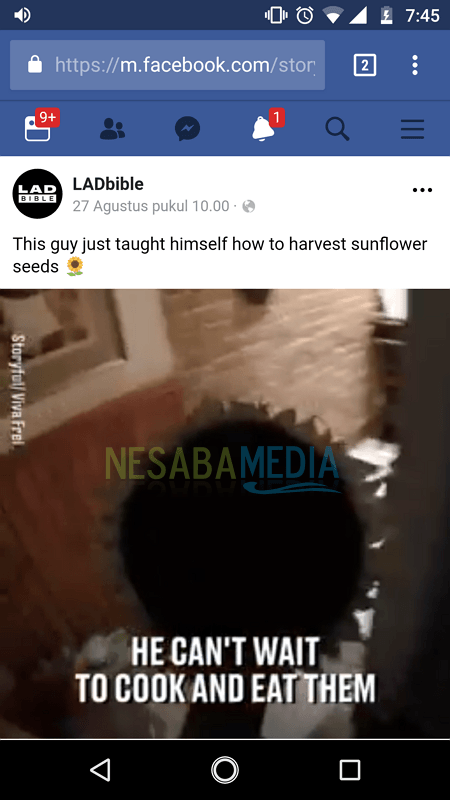
- Kemudian copy link videonya seperti gambar dibawah.
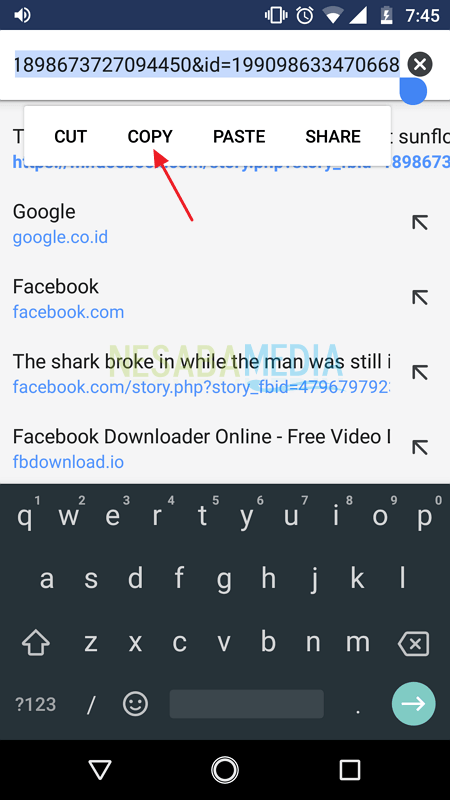
- Buka situs FBdown.net melalui link ini. Pastekan link video tadi pada kotak yang tersedia, kemudian klik Download.
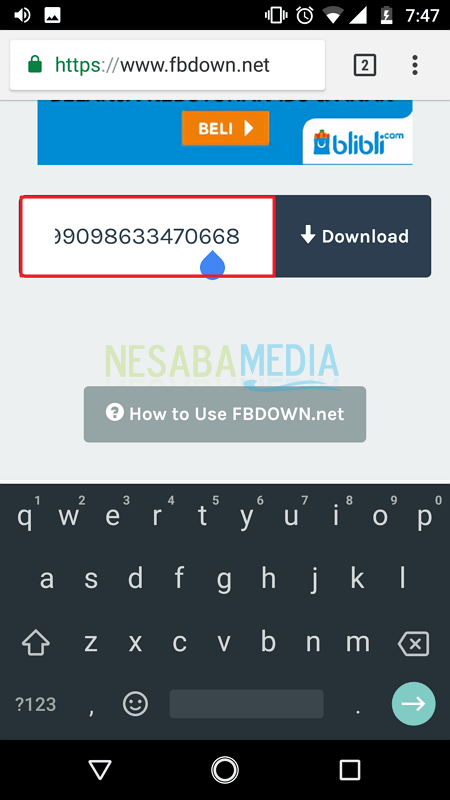
- Tunggu beberapa detik dan video sudah siap didownload. Ada 2 opsi video yang bisa anda download, yakni Normal Quality (kualitas normal / biasa) atau HD Quality (kualitas bagus / jernih). Pilih yang sesuai dengan keinginan anda.
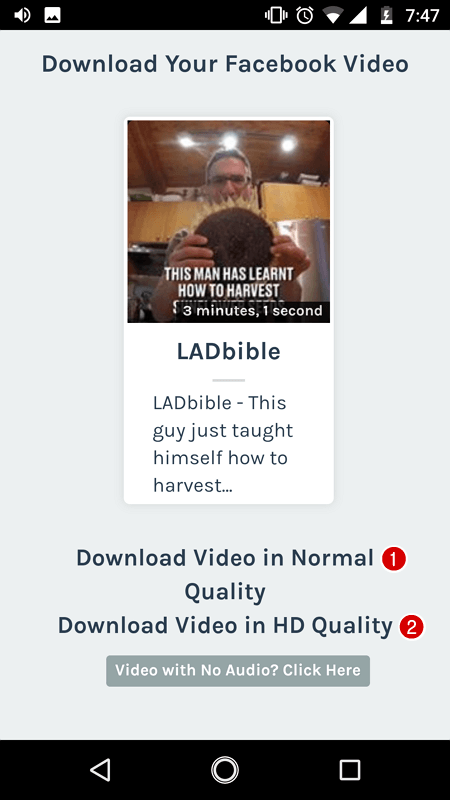
- Setelah itu anda akan dibawa ke halaman download videonya. Klik tanda titik tiga seperti yang ditunjuk tanda panah.
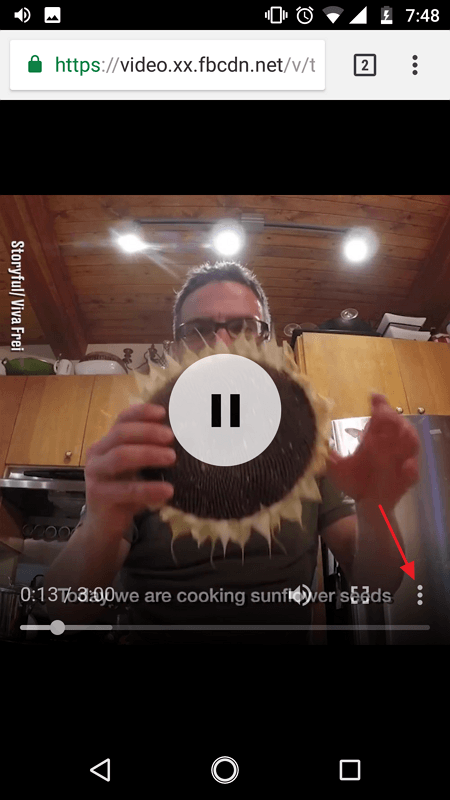
- Klik Download untuk mendownload videonya. Tunggu proses download hingga selesai.
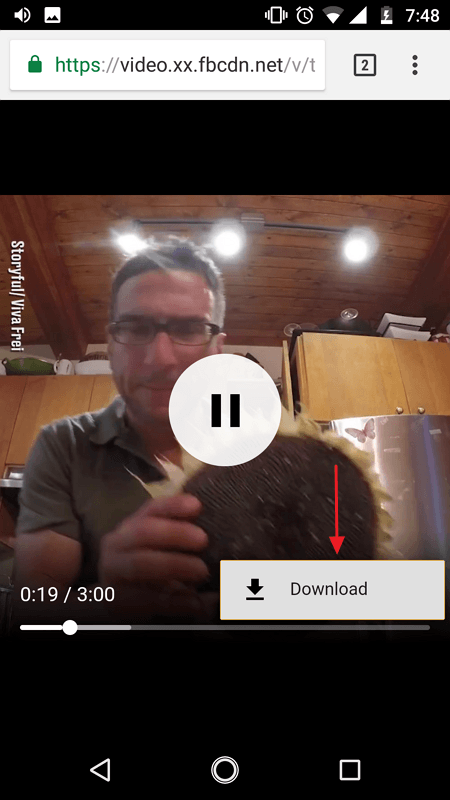
2 Download Video Facebook dengan Aplikasi
- Download dan install aplikasi Video Downloader for Facebook by InShot Inc. melalui playstore (linknya disini). Jika sudah, buka aplikasinya. Setelah itu, pilih Browse Facebook.
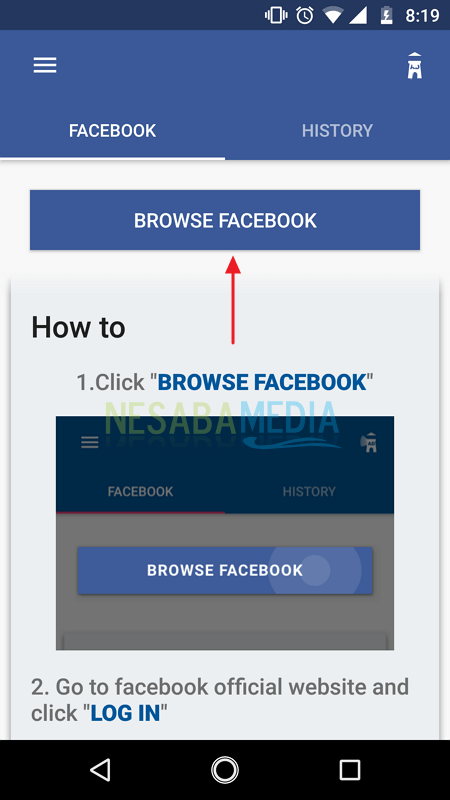
- Login ke akun facebook anda seperti biasa. Jangan khawatir mengenai keamanan akun facebook anda, karena halaman login tersebut merupakan halaman login official dari Facebook.
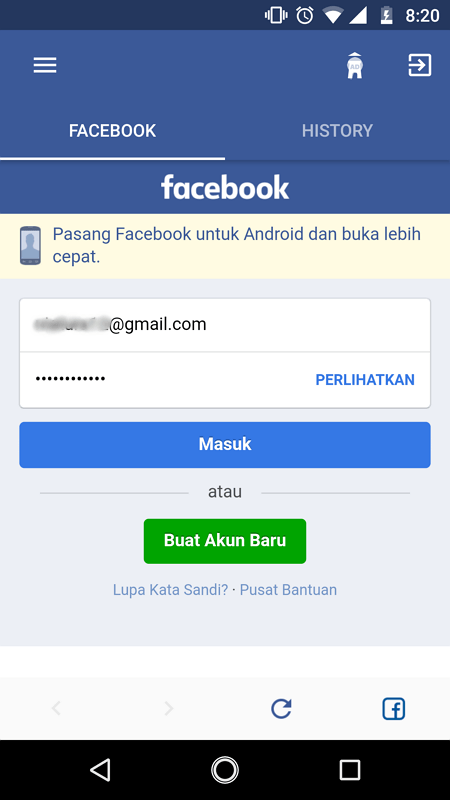
- Klik atau buka video yang ingin anda download. Anda akan mendapatkan notifikasi seperti ini, pilih Download.
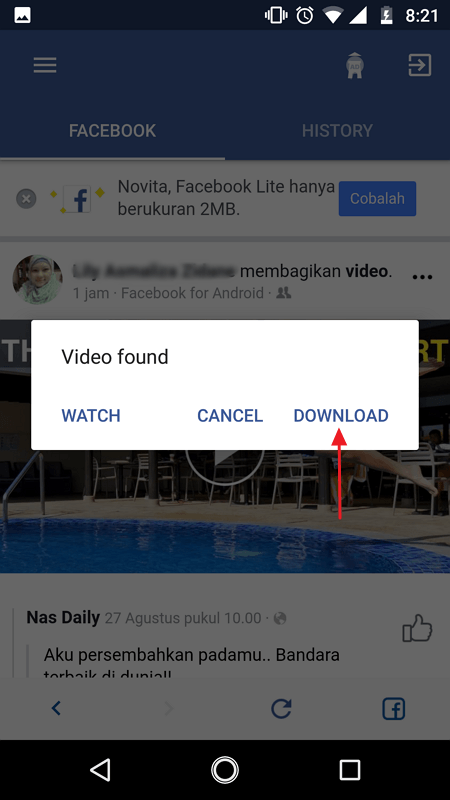
- Tunggu proses download hingga selesai. Video yang berhasil didownload bisa anda lihat di tab History.
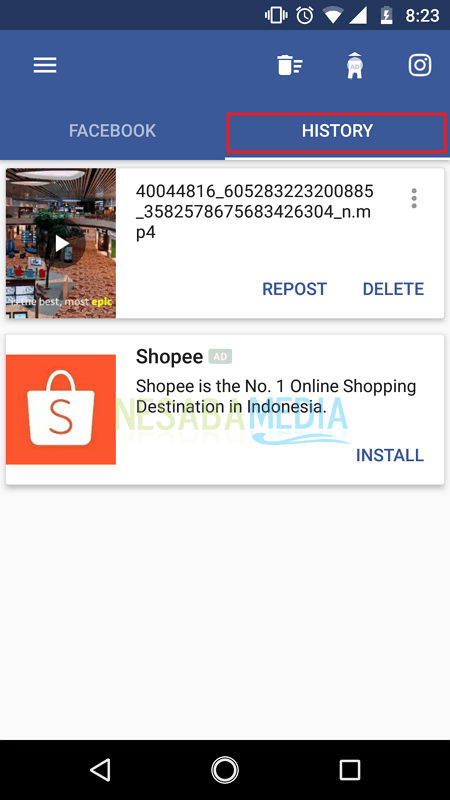
- Untuk lokasi sebenarnya dari video yang anda download bisa dilihat di folder InstaDownload atau lebih lengkapnya di Local > Internal Storage > Instasave > InstaDownload (lokasi bisa jadi berbeda).
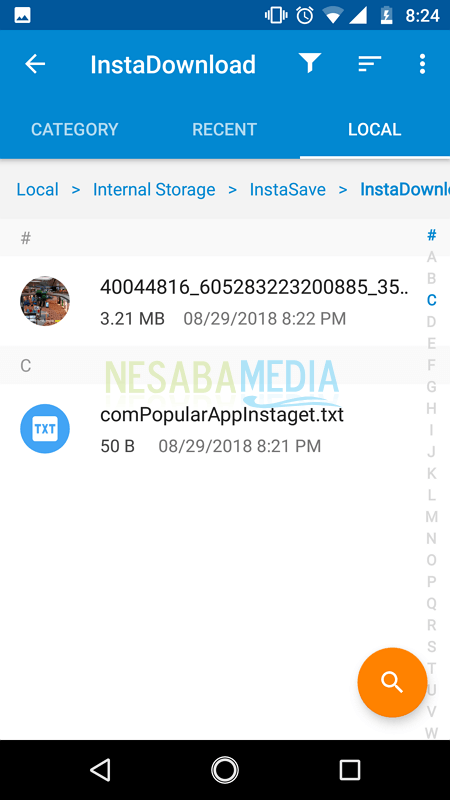
B. Download Video Youtube di Laptop / PC
1. Download Video Facebook Secara Online
- Pertama-tama anda perlu klik link kapan (tanggal atau waktu) video tersebut diposting.
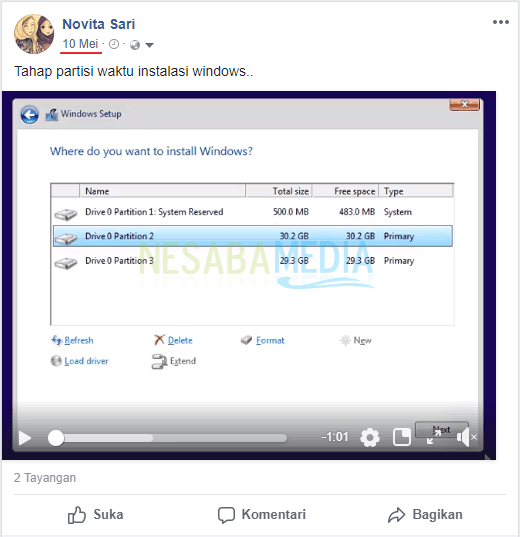
- Copy url videonya seperti yang saya tandai kotak merah.
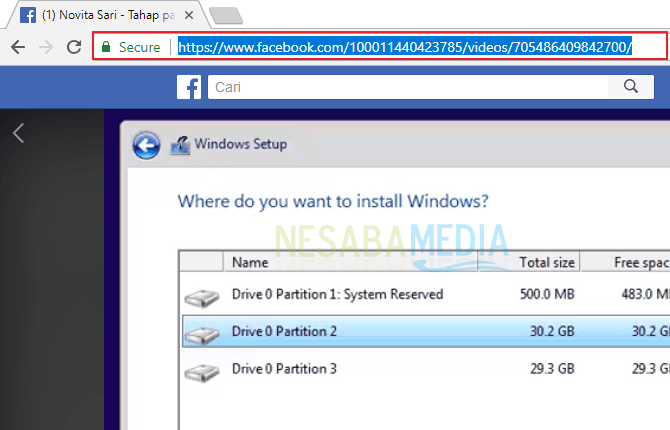
- Buka link FBDown.net > lalu paste url video pada kolom yang tersedia dengan cara tekan tombol ctrl+v > klik tombol Download yang ditunjuk oleh tanda panah di bawah.
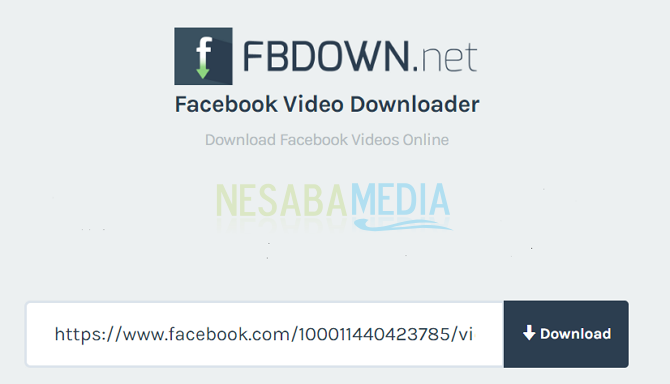
- Selanjutnya Anda dapat memilih kualitas video yang anda inginkan, anda Normal Quality dan HD Quality. Pilih yang HD Quality jika anda ingin videonya nanti jernih dan bagus.
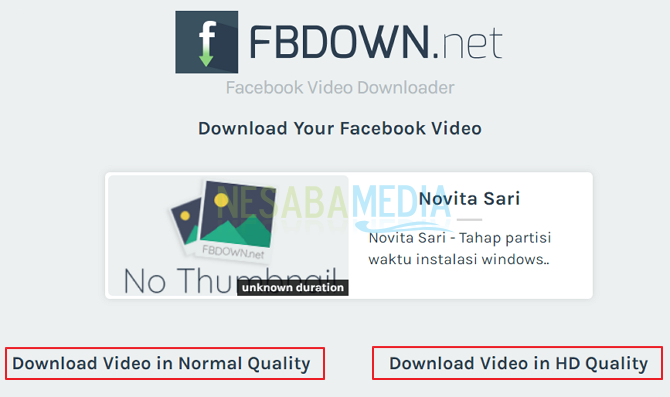
- Anda akan diarahkan ke halaman download dari video tersebut. Untuk mendownload klik kanan video tersebut kemudian pilih Save video as.. dan video akan terdownload. Anda juga dapat mendownload dengan cara klik tanda titik tiga kemudian pilih Download.
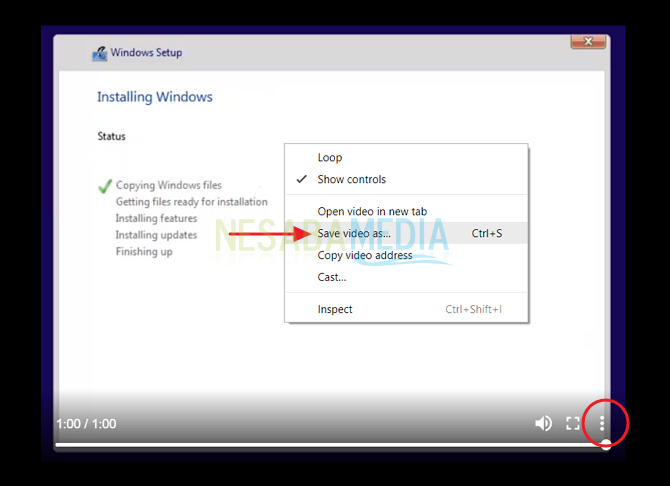
2. Download Video Facebook dengan IDM
- Pertama-tama pastikan terlebih dahulu anda telah menginstall IDM. Saya rasa hampir setiap pengguna internet pasti sudah menginstal IDM, namun jika anda belum menginstallnya, anda bisa mendownloadnya disini. Install IDM-nya seperti menginstall software pada umumnya.
- Seperti pada metode pertama, klik link kapan video tersebut diposting, misal pada contoh dibawah, saya klik link 10 Mei.
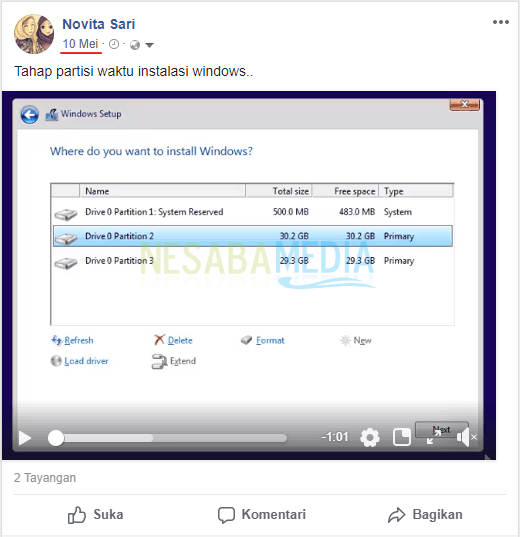
- Setelah halaman video terbuka, yang perlu anda lakukan selanjutnya adalah mengubah url video dari www.facebook.com menjadi m.facebook.com, kemudian tekan Enter. Simak gambar dibawah ini jika masih bingung.
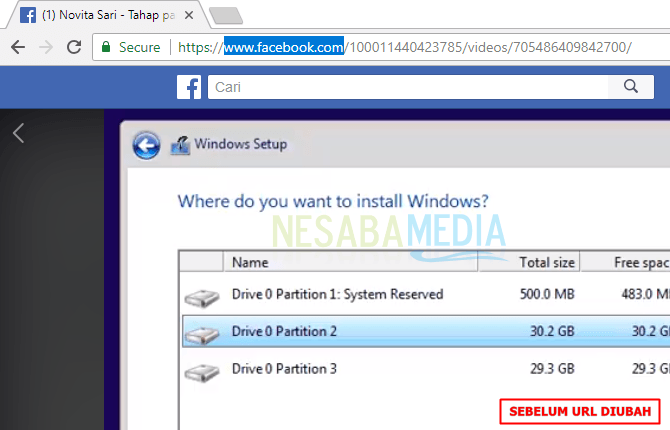
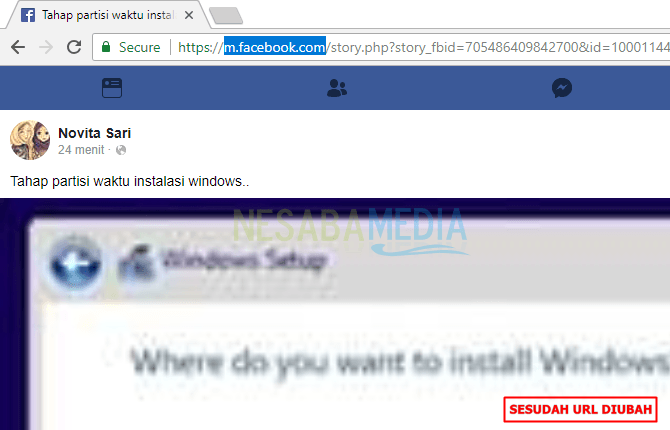
- Mengubah url video dimaksudkan agar tampilan videonya berubah dari versi desktop menjadi versi mobile. Selanjutnya, putar videonya agar tombol Download yang letaknya disamping kanan atas video muncul. Klik Download this video untuk mulai mendownload videonya.
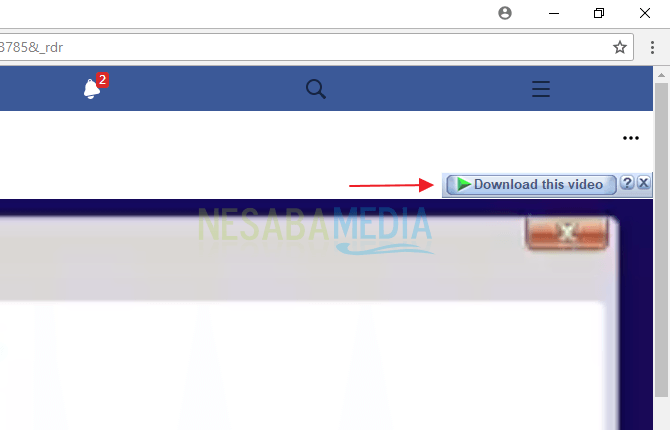
- Terakhir klik Start Download.
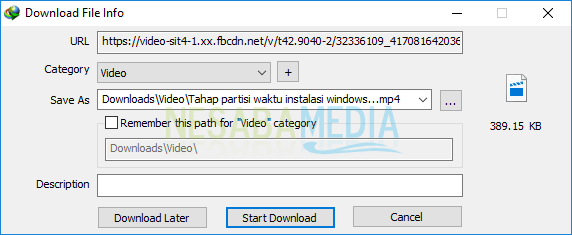
Untuk cara download video di facebook baik melalui PC maupun HP, saya merekomendasikan menggunakan metode yang pertama (baik yang lewat PC maupun HP).
Metode kedua hanya bisa dilakukan dengan syarat pengguna harus menginstall dulu aplikasi yang diperlukan, bagi sebagian orang mungkin tidak menyukainya, namun tidak ada salahnya jika mencobanya. Baik menggunakan metode pertama maupun kedua itu terserah anda. Pastikan anda tidak mendownload video yang berhak cipta atau video yang melanggar kebijakan facebook.
Jika anda menemukan masalah saat mendownload video di facebook dengan menggunakan tutorial cara download video di facebook diatas, jangan sungkan untuk bertanya melalui kotak komentar dibawah.
Editor: Muchammad Zakaria
Download berbagai jenis aplikasi terbaru, mulai dari aplikasi windows, android, driver dan sistem operasi secara gratis hanya di Nesabamedia.com:







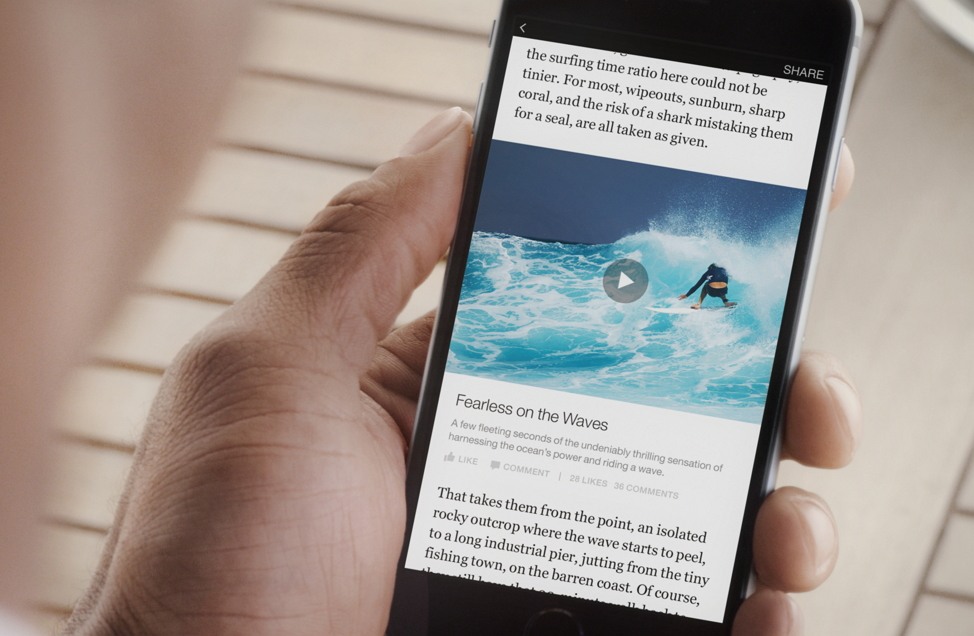






Itu karena video yang dipake video install ulang kayaknya, makanya nanya kayak gitu :v
tahap pertama tahap partisi waktu instalasi window itu gimana caranya ya min. untuk downlod facebook down.net
Maksudnya gimana ya gan, agan tanya tahap partisi atau download video FB?